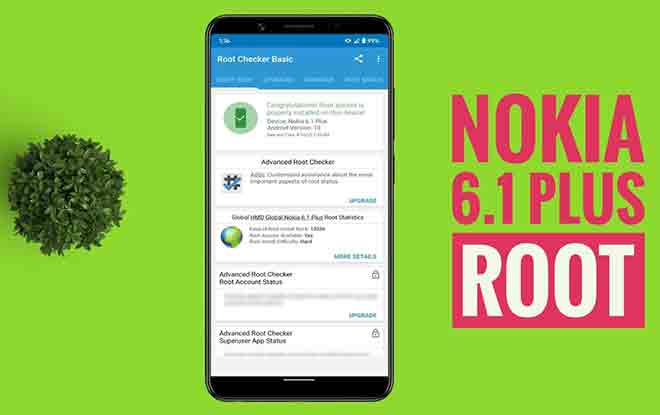Как отключить гостевой режим в MacOS
Учетная запись гостя на компьютере Mac позволяет быстро решить проблему, когда вам нужно поделиться устройством с кем-то. Это может быть друг или член семьи, который хочет проверить свою электронную почту или прочитать новости. Или это может быть коллега, которому нужно использовать ваш ноутбук для презентации.
Однако, если у вас уже был гостевой пользователь на вашем Mac, вы можете отключить эту учетную запись пользователя и даже навсегда удалить ее. В этой статье мы расскажем все, что вам нужно знать о гостевом режиме в macOS.
Как отключить гостевой режим в macOS
На компьютерах MacOS может быть несколько пользователей и даже несколько администраторов. Это полезно, когда в доме есть компьютер и у всех есть полный доступ. Но когда вы разрешаете кому-либо временно использовать вашу macOS, он обычно находится в гостевом режиме.
Гость не требует пароля для входа в систему и не может изменять какие-либо настройки, которые вы установили. Они также не могут войти в систему удаленно, даже если удаленный доступ включен в настройках общего доступа.
Программы для Windows, мобильные приложения, игры - ВСЁ БЕСПЛАТНО, в нашем закрытом телеграмм канале - Подписывайтесь:)
Если кто-то был гостем на вашей macOS и больше не нуждается в вашем устройстве, вы можете отключить его гостевой профиль. Вот как это работает:
- На вашем компьютере перейдите в меню Apple или Dock и откройте «Системные настройки».
- Теперь откройте «Пользователи и группы».
- Откроется новое окно, и в левой части вы увидите список пользователей (включая текущего пользователя) и список других пользователей, а также их тип.
- Чтобы внести изменения в этот раздел, вам нужно получить доступ к значку замка внизу, где написано: «Нажмите на замок, чтобы внести изменения».
- Вам будет предложено ввести пароль администратора. Затем нажмите «Разблокировать».
- Выберите гостя, выделив его курсором.
- Снимите флажок рядом с текстом «Разрешить гостям доступ к этому компьютеру».
После этого в разделе «Гость» появится сообщение «Выкл.», Что означает, что он официально отключен. Вы можете повторить этот процесс для каждой учетной записи гостя, которую вы создали ранее.
Можете ли вы навсегда удалить гостевой пользовательский режим в MacOS?
Гостевой режим пользователя – это функция, встроенная в macOS, независимо от типа используемого вами устройства. Вы можете отключить его, но не можете удалить навсегда.
Основная причина в том, что Apple связала эту службу с функцией «Найти Mac», которая действует как приманка, если кто-то крадет ваш компьютер и пытается войти в систему. Гостевой режим не является реальной учетной записью и не имеет домашнего каталога или файлового архива.
Однако вы можете безвозвратно удалить другие стандартные учетные записи пользователей и учетные записи, предназначенные только для общего доступа. Все, что вам нужно сделать, это получить доступ к «Системным настройкам», выбрать пользователя, которого вы хотите удалить, и нажать символ «-» в нижнем левом углу окна.
Как отключить гостевой режим в Chrome на macOS
Один из способов выхода в Интернет на вашем компьютере Apple без входа в вашу личную учетную запись – это создать учетную запись гостевого режима в браузере Chrome. Чтобы включить или отключить эту функцию, вам необходимо выполнить следующие действия:
- Запустите браузер Chrome на вашем компьютере с macOS.
- В правом верхнем углу нажмите «Профиль».
- Выберите «Гость», и откроется другое окно без сохраненных настроек или веб-сайтов.
- После того, как вы закончите использовать гостевой режим, все, что вам нужно сделать, это закрыть окно навигации.
Вся история, данные и файлы cookie будут автоматически удалены после выхода из системы. Даже если вы войдете в учетные записи социальных сетей, никакая ваша информация не будет сохранена.
Как восстановить гостевую учетную запись на macOS
Если кто-то использовал ваш компьютер MacOS в гостевом режиме, и вы обнаружили, что вы заблокированы в гостевом режиме и не можете вернуться к учетной записи администратора, вам может потребоваться сбросить гостевую учетную запись.
Один из способов сделать это – использовать безопасный режим. Перезагрузите компьютер и при запуске удерживайте нажатой клавишу Shift. Когда появится окно входа в систему, отпустите клавишу Shift и введите имя пользователя и пароль администратора.
Как включить гостевого пользователя на MacBook Pro и MacBook Air
Если вы являетесь пользователем MacBook Pro или MacBook Air и у вас отключена функция гостевого пользователя, вы можете легко повторно включить ее на столько, сколько вам нужно. По сути, действия точно такие же, как при отключении режима.
Вам нужно получить доступ к «Системным настройкам» из главного меню или в Dock, затем открыть «Пользователи и группы» и выбрать опцию «Гость». Убедитесь, что вы установили флажок, который разрешает гостевому пользователю доступ к учетной записи. Когда они закончат его использовать, вы можете мгновенно отключить режим всего несколькими щелчками мыши.
Как изменить настройки пользователя и группы в macOS
Если функция FileVault в вашей macOS отключена, гости и группы пользователей на вашем компьютере смогут использовать Safari только для просмотра веб-страниц. Однако, если вы хотите предоставить им доступ к зашифрованному диску и возможность создавать файлы, вы можете включить FileVault. Вот как:
- Откройте «Системные настройки», а затем «Безопасность и конфиденциальность».
- Выберите вкладку «FileVault».
- Внизу окна выберите значок замка и введите имя пользователя и пароль администратора.
- Выберите параметр «Включить FileVault».
Кроме того, когда вы включаете режим гостевого пользователя в macOS, выполнив шаги, описанные выше, вы также можете выбрать параметр «Разрешить гостевым пользователям подключаться к общим папкам».
Дополнительные ответы на часто задаваемые вопросы
1. Что такое однопользовательский режим на Mac?
Однопользовательский режим – это особый тип режима загрузки на устройствах MacOS, который часто используется для устранения проблем с компьютером. Он обеспечивает минимальную среду UNIX и в основном заставляет многопользовательскую среду, такую как Mac, с более чем одним пользователем в однопользовательском режиме.
Это позволяет упростить обслуживание и задачи, требующие эксклюзивного доступа. Вы можете запустить однопользовательский режим на своем компьютере, нажав клавиши Command + S на клавиатуре. Когда вы видите белый текст на экране, это означает, что вы находитесь в консоли UNIX.
2. Почему я не могу удалить гостя на Mac?
Как уже упоминалось, гостевой пользователь по умолчанию присутствует на каждом компьютере Apple. У него двойное назначение. Во-первых, разрешить другим использовать ваш компьютер, не нарушая безопасных настроек. А второй – помочь Apple найти ваш компьютер в случае его кражи. Если вашего компьютера нет, вы можете использовать функцию «Найти Mac», если кто-то пытался войти в систему.
3. Почему на моем Mac отображается гостевой пользователь?
Если ваш Mac находится в режиме гостевого пользователя, вероятно, это потому, что кто-то использовал его в этом режиме. Это также означает, что вы не отключили эту функцию, когда ее использовал последний человек. Пользователь-гость не может вернуться к учетной записи администратора – это может сделать только администратор.
Так что, возможно, кому-то нужно было войти в Safari, но у него не было пароля администратора. К счастью, даже если они использовали ваш компьютер без разрешения, у них не было возможности вносить какие-либо изменения или настройки.
4. Что такое группы пользователей в macOS?
Вы можете создать группу пользователей на своем Mac, что означает, что одна и та же группа людей будет иметь одинаковые права доступа. Может быть, вам нужна группа людей для просмотра определенной папки или файла. Эти участники будут иметь профиль стандартного типа пользователя.
А вот как его создать:
• Откройте «Системные настройки», а затем «Пользователи и группы».
• Разблокируйте панель настроек, щелкнув значок замка.
• Нажмите кнопку «+» внизу экрана.
• Выберите «Новая учетная запись», а затем «Группа».
• Введите имя группы и затем выберите «Создать группу».
• Начните добавлять пользователей в новую группу.
Выберите, кто может посещать ваше устройство MacOS
Большинству людей не очень удобно предоставлять каждому полный доступ к своему персональному компьютеру. Если вы кому-то полностью не доверяете, лучше всего использовать режим гостевого пользователя в macOS. Таким образом, вы знаете, что все, что они могут сделать, это просмотреть и, возможно, сохранить файл, если вы им позволите.
Но когда они будут закончены, вы можете легко отключить режим гостевого пользователя и не беспокоиться о том, что кто-то другой войдет в систему без вашего разрешения. Однако обратите внимание, что вы не можете окончательно удалить гостя в macOS.
Разрешить гостевой режим пользователя в macOS? Дайте нам знать в комментариях ниже.
Программы для Windows, мобильные приложения, игры - ВСЁ БЕСПЛАТНО, в нашем закрытом телеграмм канале - Подписывайтесь:)